코로나 이후 재택근무 및 교육등으로 비대면 문화가 급격하게 확산됐는데요. 그와 함께 관련 프로그램에 대한 관심도 높아지고 있습니다. 온라인으로 편리하게 이용할 수 있는 구루미비즈 화상회의 랜선교육에 대해 알아보겠습니다.
애니서포트 원격지원 822.co.kr
코로나 이후로 재택근무나 비대면교육등의 비중이 크게 늘었는데요. 업무처리 중 문제가 생기거나 할 때에 원격지원을 활용할 수 있습니다. 사용되고 있는 원격지원 프로그램은 종류와 특징이
mm23.tistory.com
목차
구루미비즈 화상회의 랜선교육
이용방법
모드 및 기능
ㅁ 구루미비즈 화상회의 랜선교육

구루미비즈 화상회의 랜선교육 플랫폼은 2015년 설립된 실시간 영상 커뮤니케이션 플랫폼입니다. 온라인으로 화상회의, 교육, 면접, 상담, 웨비나, 방송/행사, 패밀리 미팅, 멘토링등을 진행할 수 있는데요. 언제 어디서나 편리하게 이용할 수 있어 이용자가 급증하는 추세입니다.
우리나라에서도 많은 기업들이 사용하고 있습니다. SK, KT, LG U+, 현대, 기아, CJ, 웅진, 대교, 대학내일, 삼성화재 등의 기업들에서 화상회의 및 교육을 위해 이용하고 있는 것으로 알려져 있습니다.
구루미비즈의 가장 큰 장점은 쉽고 편리하게 이용할 수 있다는 건데요. 크롬 브라우저만 있으면 별도의 설치 프로그램없이 언제 어디서든 사용이 가능합니다. 또, 강력한 보안체계로 영상 및 음성 탈취가 불가하고 데이터도 안전하게 보관된다고 합니다. 한 화면에 최대 100명까지 나오며, 100명이서 함께 양방향 소통을 할 수 있습니다. 또 천명이 한 번에 들어올 수 있어 대규모 교육이나 라이브 콘퍼런스에 특화되어 있습니다.
그 밖에도 함께 운영하는 구루미 캠스터디는 최대 규모의 온라인 독서실로, 집에서 편하게 공부를 하면서도 온라인으로 함께 할 수 있다는 장점으로 현재 300만 명 이상의 이용자를 보유하고 있습니다.
구루미비즈 홈페이지 주소는 biz.gooroomee.com 이며, 이용방법과 기능을 자세히 살펴보겠습니다.
ㅁ 이용방법
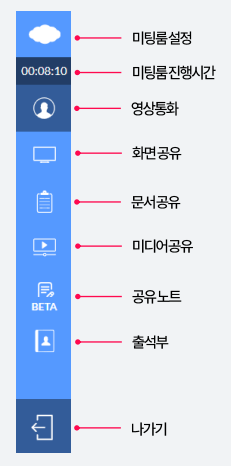

구루미비즈 화상회의 랜선교육 이용방법은 크게 참여자와 진행자로 나뉩니다. 포털검색 및 어플을 다운받아 구루미비즈에 접속한 후, 아래의 방법으로 진행합니다.
ㅇ 참여자
- 구루미 방에 입장합니다. 입장하는 방법은 3가지가 있습니다.
① 방의 이름을 검색 : 사이트 메인 화면에 방이름을 검색해 [참여]를 누릅니다.
② 방의 링크로 접속 : 방의 링크가 있다면, 주소창에 링크를 입력해 참여합니다.
③ 로그인 아이디와 비밀번호 : 사이트에 로그인한 후 [마이페이지]에 들어가면 미팅룸 목록을 확인할 수 있습니다. 목록에서 참여하고자 하는 방을 선택한 후 [참여]를 눌러 입장합니다. - 장치 테스트 화면창에서 카메라 및 마이크 권한을 허용합니다.
- 화면 우측 상단에 있는 [대화명 변경]을 클릭해, 원하는 대화명으로 바꿀 수 있습니다.
- 음성은 오른쪽 상단의 [발언권 신청]을 클릭한 후 질문할 수 있습니다. 채팅은 채팅창을 이용하면 됩니다.
- 교육자료는 화면 오른쪽에 있는 채팅창의 오른쪽 점 세 개를 누른 후, [파일]을 눌러 다운받을 수 있습니다.
- 그밖에 참여자 관련 문의사항은 사이트의 [자주 묻는 질문 (참여자)]에서 확인할 수 있습니다.
ㅇ 진행자
- 방을 개설하는 방법은 3가지가 있습니다.
① 로그인 후 [마이페이지] > [개설하기]를 클릭해 생성합니다.
② 사이트 메인화면의 검색창 옆에 [ + 미팅룸 생성] 버튼을 눌러 만들 수 있습니다.
③ 링크로 개설할 수 있습니다. 주소창에 biz.gooroomee.com/을 입력한 후, "/" 뒤쪽에 개설할 방 이름을 입력해서 개설할 수 있습니다. (예 biz.gooroomee.com/개설할 방의 이름) 단, 같은 이름의 방이 있을 경우 그 방으로 입장되니 주의해야 합니다. - 방에 초대하는 방법은 3가지가 있습니다.
① 미팅룸을 개설할 때 이메일로 보낼 수 있습니다. [마이페이지] > [개설하기] > 미팅룸 정보 입력 후 > 하단의 [사용자 초대]에 초대할 사람의 이메일을 입력하고 [추가]를 누르면, 초대가 완료됩니다.
② 미팅룸 입장 후, 미팅룸 우측 상단에 있는 초대버튼을 누르면 이메일이나 밴드로 초대할 수 있습니다. 또, URL을 복사해 보내는 것도 가능합니다.
③ 미팅룸 주소를 보낼 수 있습니다. 가장 간단한 방법인데요. 미팅룸 입장 후, 주소창의 URL을 복사해 전달합니다. - 방을 개설한 후에는 역할에 따라 권한을 부여할 수 있습니다. 발표자, 진행자, 참여자 / 학생, 교사, 조교 등 역할에 따라 구분할 수 있는데요. 화면 좌측 상단의 구름모양 [미팅룸 설정]에서 입장권한 및 기능권한을 설정합니다. (권한을 잘못 부여한 경우, [초기화]를 통해 바꿀 수 있습니다.)
- 미팅이나 교육에 필요한 문서나 자료는 미리 업로드할 수 있습니다. 화면 좌측의 문서모양 [문서공유] > [연필모양] > [파일추가]로 업로드가 가능합니다.
- 그밖에 진행자 관련 문의사항은 사이트의 [자주 묻는 질문 (진행자)]에서 확인할 수 있습니다.
ㅁ 모드 및 기능

구루미비즈 화상회의 랜선교육 서비스는 이용자들을 위한 다양한 모드와 기능을 갖추고 있습니다. 각 모드와 기능은 요금제별로 상이하게 제공되며, 자세한 내용은 다음과 같습니다.
ㅇ 모드
- 회의모드 : 화상회의를 위한 미팅룸입니다. 영상통화, 화면/문서/미디어공유, 출석부, 녹화등의 기능을 제공합니다.
- 교육모드 : 온라인 교육을 진행하기 위한 미팅룸입니다. 영상통화, 화면/문서/미디어공유, 출석부, 녹화, 발언권, 문제제출/설문조사, 그룹토의, 듀얼모니터등의 기능을 제공합니다.
- 면접모드 : 화상 면접을 위한 모드로, 면접실과 지원자 대기실로 구분해 개설할 수 있습니다. 면접실, 지원자 대기실, 화면 가리기 기능 등을 제공합니다.
- 라이브모드 : 1:N 단방향 라이브/웨비나가 가능한 미팅룸입니다. 실시간 질의응답이 가능혐, 한 미팅룸에 최대 1,000명까지 입장할 수 있습니다. (계약에 따라 상이)
ㅇ 기능
모든 기능은 미팅룸 내의 설정창을 통해 세팅할 수 있으며, 자세한 방법은 사이트의 [주요 기능 소개]에서 확인할 수 있습니다.
- 공유기능(화면/문서/미디어) : 화면/문서/미디어를 공유할 수 있습니다. 발표자의 화면을 참여자들이 함께 볼 수 있으며, 업로드를 통해 문서와 미디어도 다운받을 수 있습니다.
- 설문퀴즈(교육모드) : 미팅룸 내에서 설문조사나 퀴즈를 진행할 수 있습니다.
- 출석부 : 참여자들의 출석을 확인할 수 있습니다. 미팅룸에 입장/퇴장한 기록으로 자동으로 체크합니다.
- 그룹토의(교육모드) : 그룹별로 나누어 토론할 수 있습니다.
- 녹화 : 진행 중인 화상회의나 교육을 녹화할 수 있습니다. 발표자, 진행자, 교사, 조교가 사용할 수 있는 기능입니다.
- 스티커(교육모드) : 스티커를 이용해 의사표현을 할 수 있습니다.
- 그밖에 발언권, 레이아웃, 채팅, 권한설정등의 기능을 제공합니다.
ㅁ 마치며
이상 구루미비즈 화상회의 랜선교육 플랫폼의 장점과 이용방법, 제공 모드와 기능 등을 살펴봤습니다. 사이트에서는 모든 내용을 보다 자세히 확인할 수 있습니다. 이용 시 문의사항이 있을 경우, 전화(☎1833-9229), 채팅(gooroomee.channel.io), 메일(hello@gooroomee.com)을 이용할 수 있습니다. 이 글의 내용은 구루미비즈 홈페이지를 바탕으로 작성했습니다.
⏩ 이 블로그 인기글 ⏪
맘시터교육 온라인 학습센터 바로가기
아이들을 키우느라 경력단절이 된 지 오래인 주부님들, 다시 사회에 나가려고 해도 쉽지 않은 게 사실인데요. 그동안의 육아로 쌓은 노하우를 바탕으로 시터활동을 하는 분들이 많아지고 있습
mm23.tistory.com
러닝뱅크 홈페이지 법정의무교육 learning.co.kr
러닝뱅크는 고용노동부 지정 법정의무교육 전문기관입니다. 법정의무교육은 사업주가 소속된 근로자들에게 의무적으로 실시해야 하는 교육인데요. 산업안전보건, 직장 내 성희롱 예방, 개인정
mm23.tistory.com
'생활정보' 카테고리의 다른 글
| 서울교육일자리포털 서울시교육청 구인구직 work.sen.go.kr (1) | 2023.11.19 |
|---|---|
| 카카오맵 업체등록 다음지도 카카오맵 매장관리 (0) | 2023.11.19 |
| 건강보험 자격확인서 발급방법 (0) | 2023.11.18 |
| 한국서부발전 사이버연수원 iwest.hunet.co.kr (0) | 2023.11.18 |
| 부산광역시교육청 베네피아 복지시스템 pen.benepia.co.kr/login/login.do (0) | 2023.11.17 |
| 서울시교육청 eVPN 업무포털원격지원 evpn.sen.go.kr (0) | 2023.11.16 |
| 경기도교육청 eVPN 원격업무포털시스템 evpn.goe.go.kr (0) | 2023.11.16 |
| 드림스타트 홈페이지 www.dreamstart.go.kr (0) | 2023.11.15 |






댓글